


我们平常安装的win11系统一般都是中文版本的,一些小伙伴的英语水平比较好,就想要把win11版本改成英文版本的,那么具体怎么修改呢?下面小编给大家讲解一下如何把win11改成英文版本的操作方法,跟着小编一起来看看吧。
如何把win11改成英文版本的方法:
第一步:首先鼠标点击win11系统任务栏上面的“开始菜单”按钮,在弹出的菜单中选择“设置”选项。
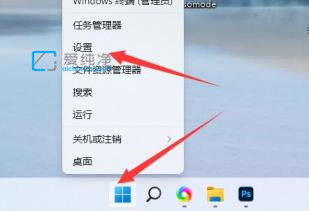
第二步:在打开的win11设置窗口中,鼠标点击左侧菜单的“时间和语言”选项。
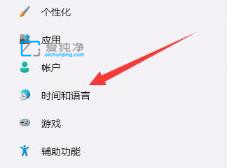
第三步:在打开的时间语言右侧,找到“语言和区域”选项。
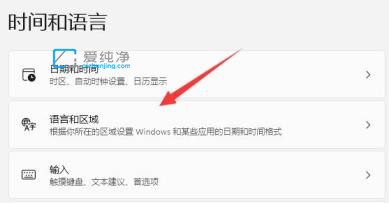
第四步:在win11语言窗口中,将windows显示语言改为“English”选项。
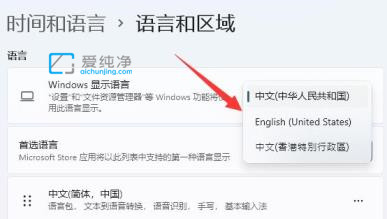
第五步:鼠标点击“注销”选项,就可以让系统显示英语了。
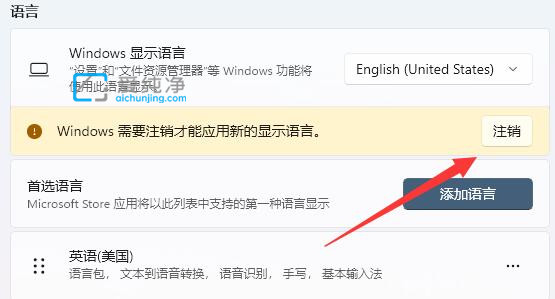
第六步:如果下拉选项里面没有英语选项,可以点击“添加语言”
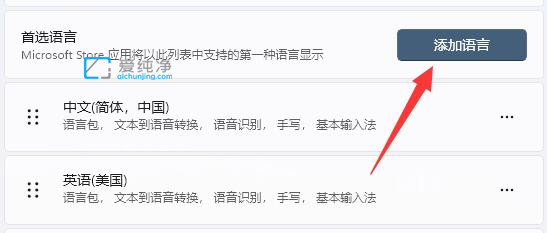
第七步:然后在其中搜索并下载安装英语即可。
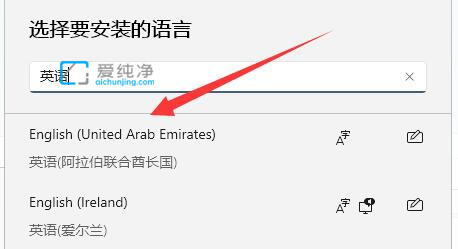
关于如何把win11改成英文版本的步骤就给大家介绍到这里了,更多精彩资讯,尽在爱纯净。
| 留言与评论(共有 条评论) |